
Este artigo faz parte de uma série sobre a instalação e configuração do LiveZilla versão 3. Esta série são apenas dicas para os clientes dos planos de Hospedagem de Sites da Zooming. Observe que a Zooming não é fabricante, revendedora e nem representante do produto!
Veja o passo anterior desta instalação no artigo Instalação do LiveZilla – Parte 4.
Integração do LiveZilla Com o Seu Site
Agora que o seu LiveZilla já está instalado, falta somente inserir o código de integração nas páginas do seu site, para que o LiveZilla possa monitorar seus visitantes, e para que eles possam chamar o suporte clicando no botão de chat online.
Para isso inicie o programa LiveZilla Server Admin no seu computador, disponível na pasta do LiveZilla criada no menu Iniciar do seu Windows.
Clique então no item “Gerador de link / Gerador de script” e clique no botão “Próximo”:
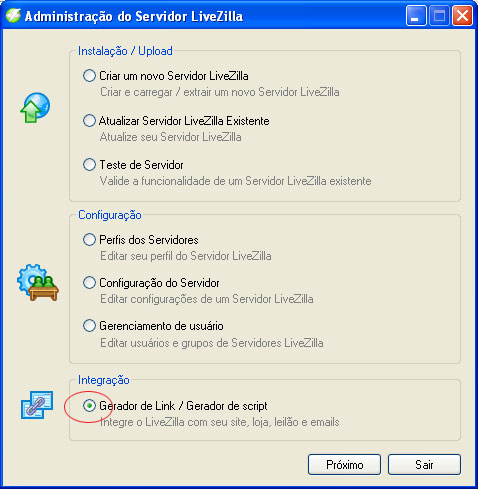
Selecione o perfil de servidor para o seu site:
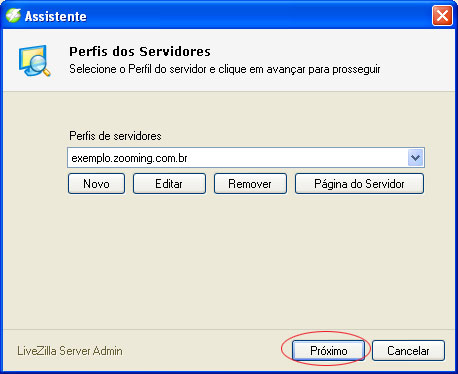
Faça login com o usuário administrator que você criou durante a instalação:
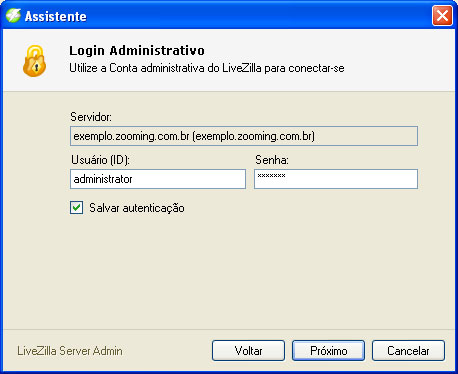
O LiveZilla Server Admin vai conectar no servidor LiveZilla no seu site e recuperar alguns dados:
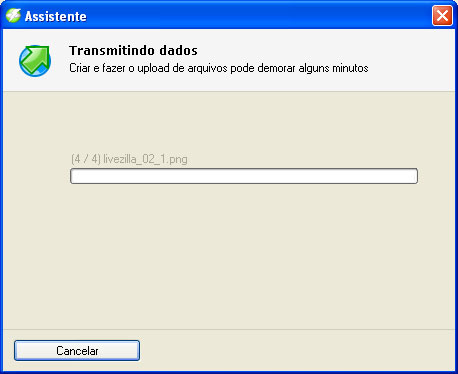
O Gerador de Link do LiveZilla vai permitir que você personalize o botão e texto do LiveZilla que será inserido no seu site.
Você poderá criar botões gráficos, botões de texto puro, ou até código para somente monitorar seus visitantes, que não vai mostrar nenhum botão o texto para que eles possam iniciar o Chat (você poderá entretanto convidá-los para Chat se desejar):
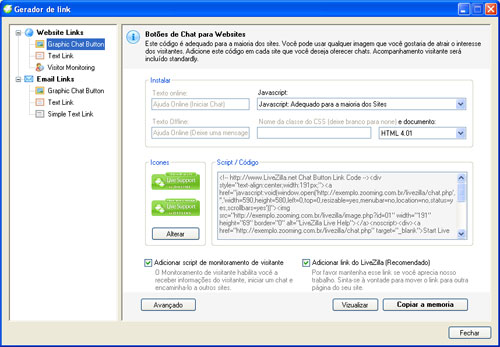
Escolha a opção de código de integração que você desejar, e então clique no botão “Copiar a memória” para copiar o código de integração, que você poderá então colar no código do seu site onde você deseja que o botão de Chat apareça:
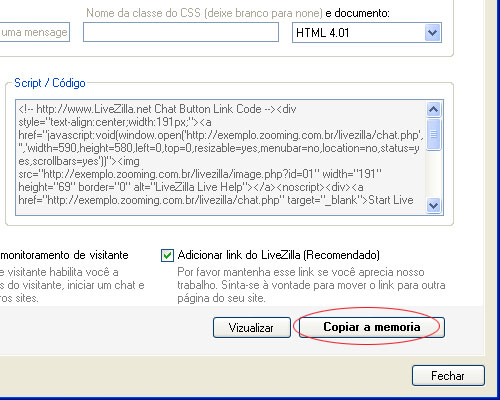
Se você usa o Construtor de Sites Zooming, você poderá inserir este código dentro de um módulo Script colocado nas páginas do seu site.
Veja os os próximos passos da instalação no artigo Instalação do LiveZilla – Parte 6.

Olá meu caro,
Tive um probleminha aqui, inseri o código gerado em um widget(texto) porém o mesmo sempre mostra offiline, mesmo que esteja com o client ativo.
O que pode ser?